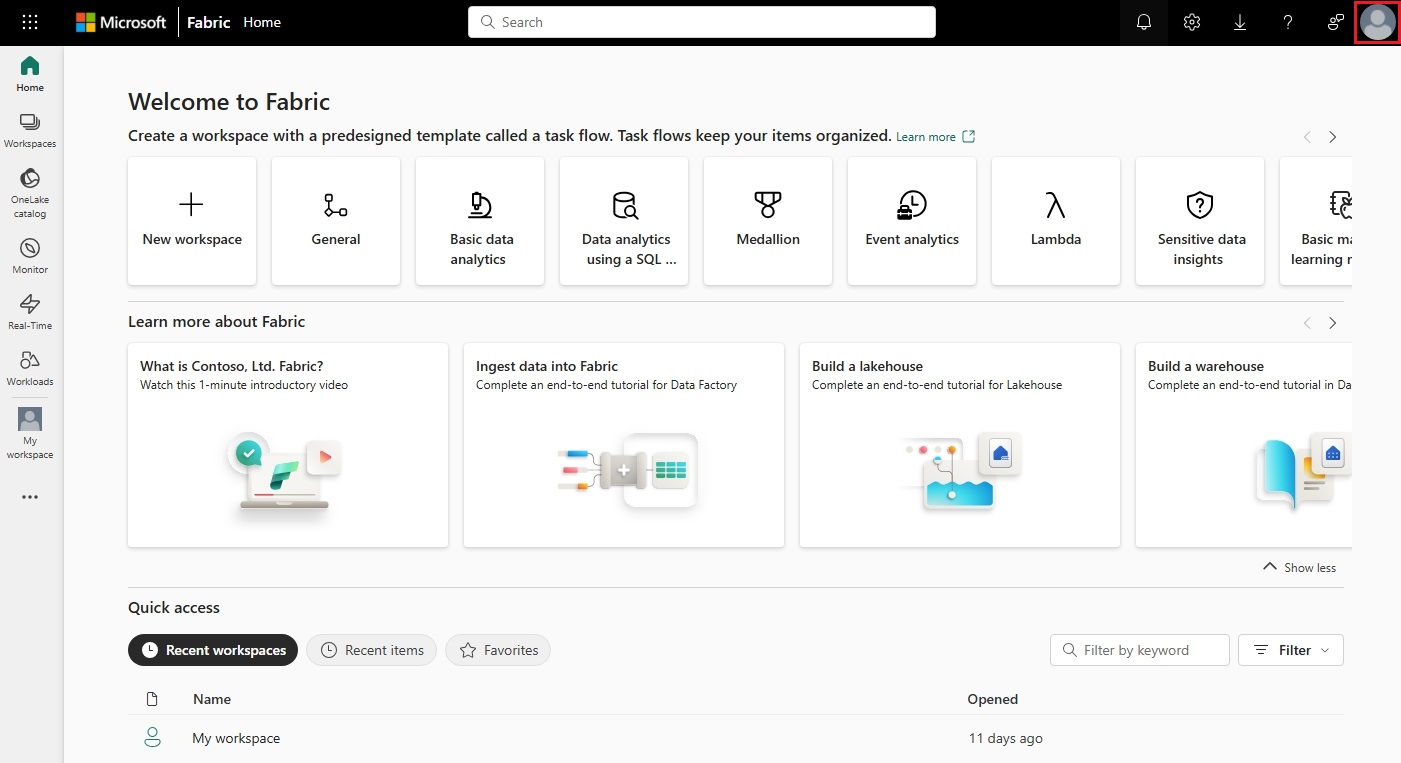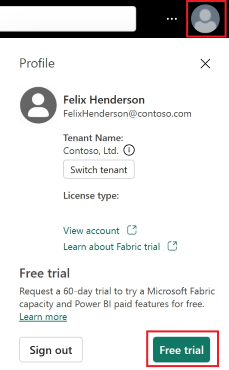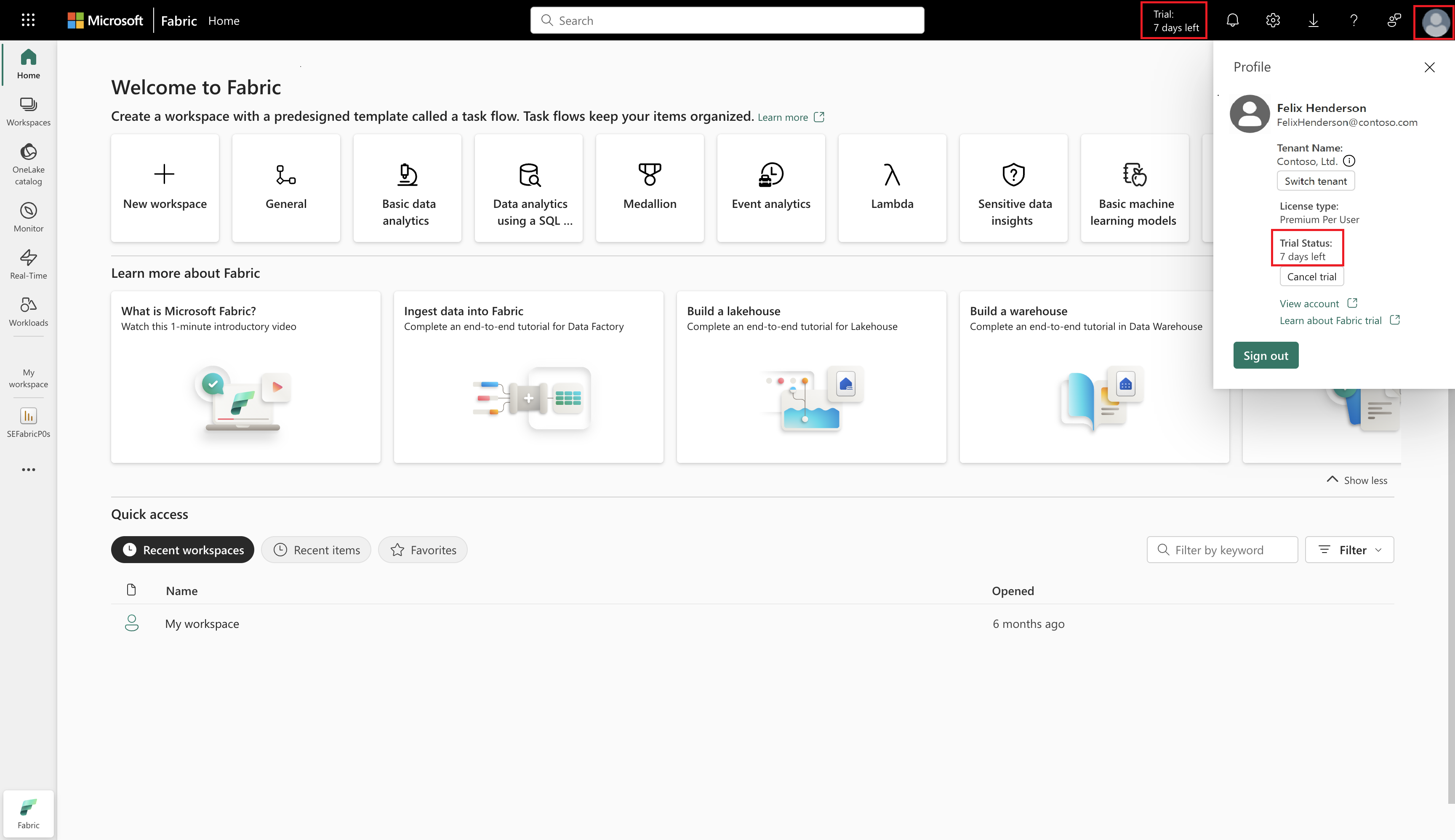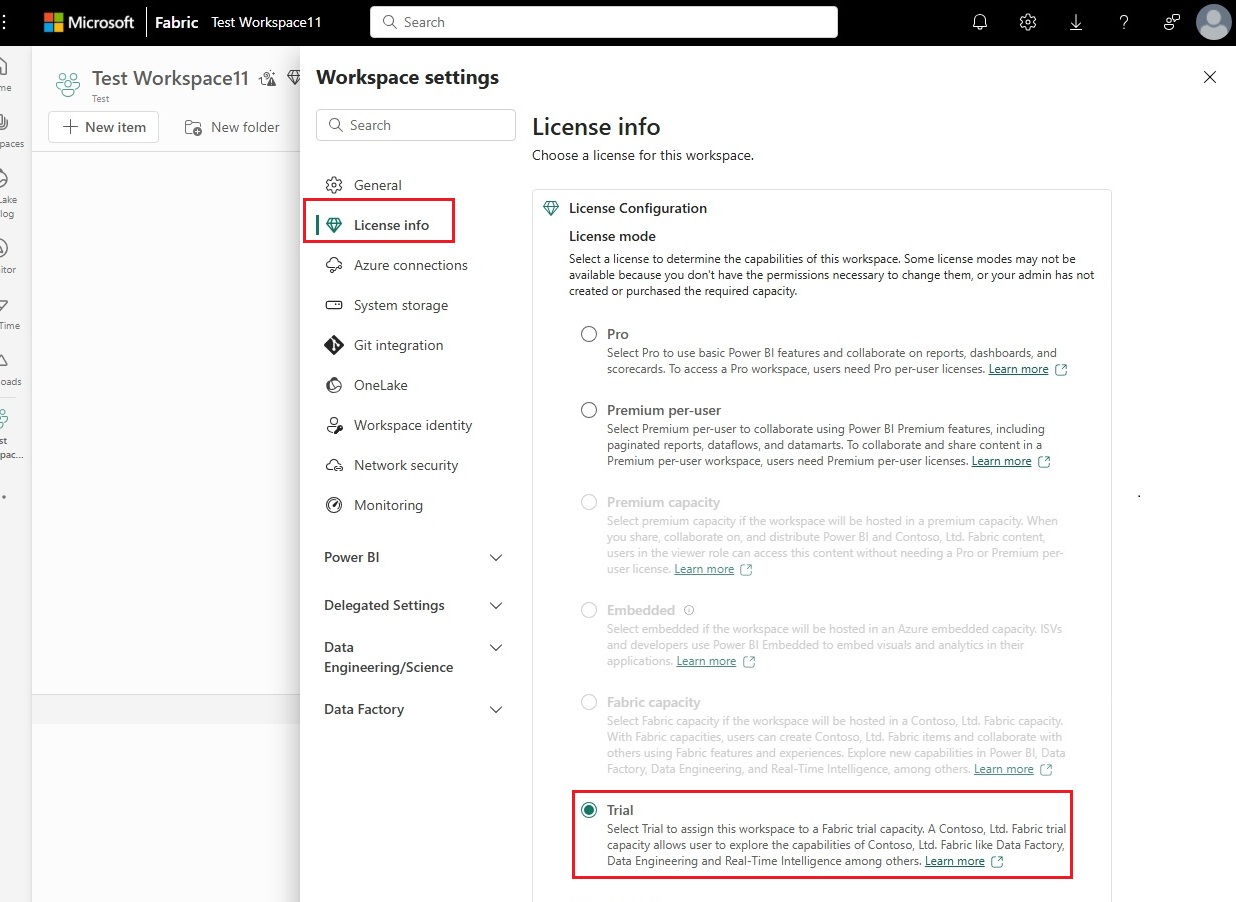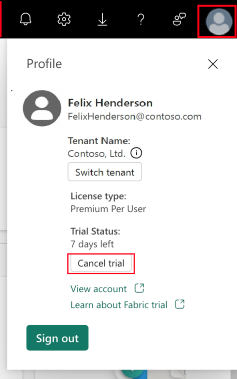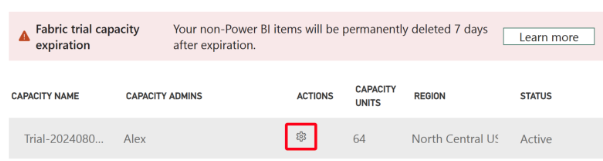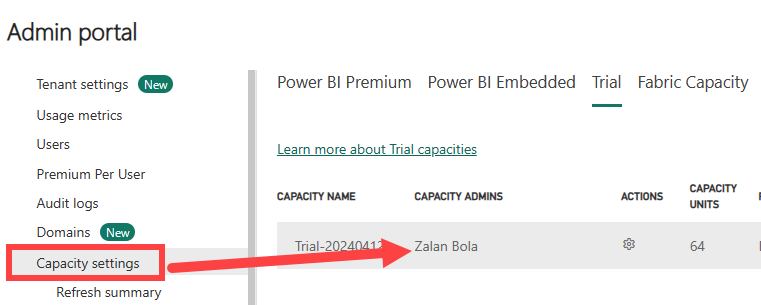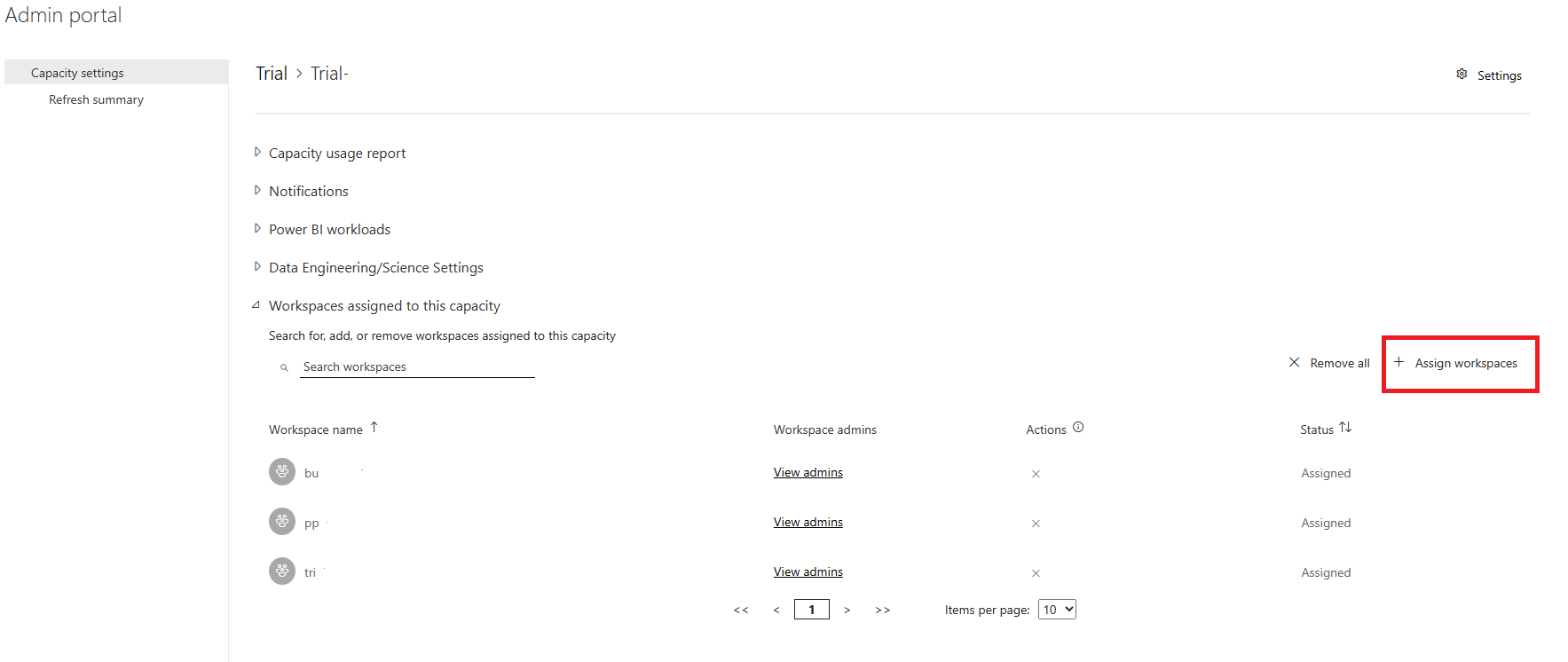Microsoft Fabric 试用容量提供 60 天的免费访问权限 ,几乎可以探索 Fabric 提供的所有功能-跨数据工程、数据科学、实时分析、商业智能等。 无论你是 Fabric 的新手还是正从产品中获取更多知识,试用版都是理解 Fabric 如何将所有数据和分析工具汇集到一起的入口。
快速入门: 设置 Fabric 试用容量 | “开始使用 Fabric 试用容量”
包括和不包括的内容
试用版配置为 F4 容量(4 个 容量 单位)或 F64 容量(64 个容量单位),如果还没有 Power BI Premium Per User 许可证,则会使用 Power BI 个人试用版进行补充。
小窍门
如果试用版当前有 4 个容量单位,则可能有资格将容量增加到 64 个容量单位。 有关详细信息,请参阅 “提高试用容量”。
您可以使用试用容量,您可以:
- 使用所有 Fabric 工作负载,包括 数据工厂、Synapse 数据工程、实时分析 和 Power BI。
- 创建 语义模型、 管道、 笔记本、 报表等。
- 在 工作区 中进行协作,并使用 Microsoft Fabric 容量指标应用监视使用情况。
- 在 OneLake 中存储多达 1 TB 的数据 。
但是,某些功能不可用:
- 不支持 Copilot 和受信任的工作区访问。
- 禁用Private Link(私有链接)。
详细了解 试用容量中支持哪些 Microsoft Fabric 功能。
注意
Fabric Analyst in a Day (FAIAD) 研讨会是针对使用 Power BI 和 Microsoft Fabric 的分析师而设计的免费实践培训。 可以使用 Fabric 获取有关如何分析数据和生成报表的实践经验。 它涵盖了使用湖仓、创建报表和分析 Fabric 环境中的数据等关键概念。
当 Fabric 试用期结束时
Microsoft Fabric 试用容量持续 60 天,除非之前取消。 试用即将结束,你将在 Fabric 门户和管理门户的 “容量设置 ”页中看到通知,帮助你跟踪剩余时间。
试用到期后:
- 撤销了对试用容量的访问权限。
- 分配给试用容量的任何工作区都将重新分配给 Pro,除非将工作区重新分配到付费的 F 或 P 容量,否则将无法再访问非 Power BI Fabric 项。
- 非 Power BI Fabric 项(如笔记本和管道)将保留在租户中,但它们变为非活动状态,直到重新分配到有效容量。
- 所有内容仍存储在 OneLake 中 7 天,可通过将工作区分配给付费 Fabric F 或 Power BI Premium P 容量来重新激活。
详细了解 如何结束试用。
小窍门
若要检查试用状态或试用到期日期,请转到 管理门户 > 容量设置 > 试用版。
如果已准备好继续使用 Fabric,请访问 “购买 Fabric 页面” 以浏览选项。
若要了解有关限制的详细信息,并获取有关 Fabric 试用版的常见问题的解答,请参阅 常见问题解答。
设置 Fabric 试用容量
可以通过多种不同的方式启动试用容量。 前两种方法使你成为试用容量的容量管理员。
方法 1:从账户管理器启动新的试用容量
可以注册试用容量。 通过向同事授予在试用容量中创建工作区的权限,可以管理其他人可以使用试用。 除非显式管理谁有权访问,否则租户中的每个用户默认都具有参与者权限。 将工作区分配到试用容量会自动将同事(在这些工作区中具有角色)添加到试用容量。 若要启动 Fabric 试用容量并成为该试用版的容量管理员,请执行以下步骤:
若要打开客户经理,请从 Fabric 主页右上角选择小照片。
在帐户管理员中,选择 “开始试用”。 如果您看不到 “开始试用”、“免费试用”或“试用状态”,则可能是因为您的租户已禁用试用功能。
注意
如果客户经理已显示 试用状态,则可能已有 Power BI 试用版 或 正在进行 Fabric(免费)试用版 。 若要测试此项,请尝试使用 Fabric 功能。 有关详细信息,请参阅开始使用 Fabric。
如果出现提示,请同意条款,然后选择 开始试用。
在 “激活 60 天免费 Fabric 试用 容量提示”中,请查看可用 试用版容量区域的下拉列表选择。 可以接受默认的主区域,也可以将其更新为最符合需求的新区域位置。 选择后,同意条款和条件,然后选择“ 激活”。
重要
规划 Fabric 容量的区域部署时,请务必从一开始就做出适当的选择。 如果决定在创建试用版后将包含 Fabric 项的工作区移动到其他区域,则需要先删除所有现有 Fabric 项,然后再继续作。 有关详细说明,请参阅 迁移您的数据。
为了确保最佳性能和资源管理,我们建议在现有资源所在的区域中部署容量。 此方法可最大程度地减少网络延迟、减少入口和出口费用,并提高整体可靠性。
试用容量准备就绪后,会收到确认消息。 选择 Fabric 主页 以开始 Fabric 的引导演示。 你现在是该试用容量的容量管理员。 若要了解如何使用工作区共享试用容量,请参阅 共享试用容量。
祝贺。 现在,你有一个 Fabric 试用容量和一个补充的 Power BI 个人试用版(如果你还没有 Power BI 付费 许可证)。 若要共享容量,请参阅“共享试用容量”。
方法 2:尝试使用 Fabric 功能来触发 Fabric 试用
如果组织启用了 Fabric 和 Power BI 试用版,则尝试使用 Fabric 功能会启动 Fabric 试用容量。 如果 Fabric 管理员为租户启用了 Microsoft Fabric,但仍无法访问已启用 Fabric 的容量,请执行以下步骤:
- 尝试在当前不支持 Fabric 项(即 Fabric、高级或试用工作区)的工作区中创建一个 Fabric 项(如 “我的工作区”)。
- 按照提示启动 Fabric 试用容量。
同意后,试用将启动,工作区将重新分配到试用容量。 你是容量管理员,可以通过在工作区设置中将其类型更改为“试用”,将其他工作区添加到试用容量。
方法 3:加入现有试用版
可以通过将工作区添加到其现有试用容量,加入同事启动的试用。 仅当试用容量管理员提供试用容量的整个组织 参与者权限 时,才能执行此作。
有关详细信息,请参阅共享试用容量。
开始使用试用版
若要开始使用 Fabric 容量试用版,请创建新的工作区。 使用试用许可证模式将该工作区分配到试用容量,然后将该工作区中的所有项目保存在该试用容量中并执行。 邀请同事访问这些工作区,以便他们可以与你共享试用体验。 如果你作为容量管理员启用 参与者权限,则其他人还可以将其工作区分配给试用容量。 有关共享的详细信息,请参阅 共享试用容量。
- 现有 Power BI 用户:如果你是现有的 Power BI 用户,请跳转到 “启动 Fabric 试用”。
-
新的 Power BI 用户:Fabric 试用版需要每用户许可证。 导航到 https://app.fabric.microsoft.com 以注册 Fabric(免费)许可证。 获得免费许可证后,可以开始参与 Fabric 容量试用。
- 你可能已经拥有许可证,但没有意识到。 例如,某些版本的 Microsoft 365 包括 Power BI Pro 许可证。 打开 Fabric https://app.fabric.microsoft.com 并选择你的账户经理,以查看你是否已有许可证,以及你拥有的是哪种许可证。 继续阅读,了解如何打开账户管理器。
获取试用状态
若要查看试用状态,请再次打开客户经理并查找 试用状态。 客户经理会跟踪试用期剩余的天数。 还可以在 Fabric 菜单栏中查看倒计时,或转到 管理门户 > 容量设置 > 试用版。
共享试用容量
启动 Fabric 试用容量的人员将成为该试用容量的容量管理员。 同一租户上的其他用户还可以启动 Fabric 试用容量,并成为其自己的试用容量的容量管理员。 数百个用户可以使用每个试用容量。 但是,Microsoft设置可在单个租户上创建的试用容量数的限制。 若要帮助组织中的其他人试用 Fabric,请共享试用容量。 可通过多种方式进行共享。
通过启用参与者权限进行共享
如果启用“参与者权限设置”,其他用户可以将其工作区分配到你的试用容量。 如果你是容量或 Fabric 管理员,请从管理门户调整此设置。
- 在 Fabric 菜单栏的右上角,选择齿轮图标以打开“设置”。
- 选择“管理门户”“试用”。> 默认设置了“已对整个组织启用”。
启用 参与者权限 意味着工作区中具有管理员角色的任何用户都可以将该工作区分配给试用容量并访问 Fabric 功能。 将这些权限应用于整个组织,或仅将其应用于特定用户或组。
通过分配工作区进行共享
如果你是容量管理员,请将试用容量分配给多个工作区。 有权访问其中一个工作区的任何人都可以使用 Fabric 容量试用版。
有关详细信息,请参阅 使用工作区设置。
提高试用容量
如果你是容量管理员或租户管理员,则可以通过以下步骤提高试用容量:
- 在 Fabric 的右上角,选择齿轮图标,然后选择 管理门户。
- 选择 “容量设置”,然后选择“ 试用 ”选项卡。
- 您的当前试用规模显示于此。 选择“ 更改大小 ”按钮,将容量从 4 个容量单位增加到 64 个容量单位。
- 选择应用。 如果你有资格更改大小,则会看到一条成功消息并收到通知。
还可以使用这些步骤将 64 个容量单位降级到 4 个容量单位。
注意
更改试用容量不会更改试用时间。 剩余天数不会重置或延长。
结束 Fabric 试用容量
通过取消、使其过期或购买完整 Fabric 体验来结束 Fabric 容量试用。
有关详细信息,请参阅取消、过期和关闭。
取消 Fabric 试用版
容量管理员和 Fabric 管理员可以取消试用容量。 启动试用版的用户将自动成为该试用容量的容量管理员。 Fabric 管理员对所有 Fabric 管理任务具有完全访问权限。 这些工作区中的所有 Fabric 项(非 Power BI 项)都变得不可用,可能会在 7 天后删除。 只有容量或 Fabric 管理员可以取消 Fabric 试用容量。
取消试用容量的一个原因是试用容量的容量管理员离开公司。 由于Microsoft限制每个租户可用的试用容量数,因此可能需要删除非托管试用容量,让其他用户能够注册新的试用容量。
如果不将工作区及其内容移动到支持 Fabric 的新容量:
- 分配给该试用容量的任何工作区的许可证模式将更改为 Pro。
- 工作区中的所有非 Power BI Fabric 项都不可用,可能在七天后删除。 当工作区许可证模式返回到 Pro 时,Power BI 项不受影响,仍然可用。
- 无法创建支持 Fabric 功能的工作区。
- 不能共享 Fabric 项,例如机器学习模型、仓库和笔记本,无法与其他 Fabric 用户协作处理它们。
- 不能使用这些 Fabric 项创建任何其他分析解决方案。
注意
只有容量和 Fabric 管理员可以取消 Fabric 试用容量。
使用客户经理取消试用版:作为试用容量管理员,可以从客户经理取消免费的 Fabric 试用容量。 以这种方式取消试用版将结束试用容量,为你邀请参加试用版的其他人。
- 打开帐户管理并选择“取消试用”。
使用管理门户取消 Fabric 试用容量:作为容量或 Fabric 管理员,可以使用管理门户取消 Fabric 试用容量:
- 选择“设置”,>管理门户,>容量设置,。
- 然后选择“ 试用 ”选项卡。
- 选择要删除的试用容量对应的齿轮图标。
让试用版过期
标准 Fabric 试用容量持续 60 天。 如果在试用期结束前未将工作区重新分配到付费 Fabric 容量,则删除时会根据 保留策略删除非 Power BI Fabric 项。 过期日期后有七天时间,通过向支持 Fabric 的 F 或 P 容量分配工作区来保存非 Power BI Fabric 项。
若要在试用结束前保留 Fabric 项,请购买 Fabric。
购买完整的 Fabric 体验
如果要保留数据并继续使用 Microsoft Fabric,可以 购买容量 并将工作区迁移到该容量。 你还可以将工作区迁移到你已拥有的支持 Fabric 项的容量。
常见问题解答
下面是一些注意事项和有关 Fabric 试用版的常见问题的解答。
如果我还没有分配的 Power BI PPU,该怎么办?
如果还没有分配的 Power BI Premium Per User (PPU) 许可证,则启动 Fabric 试用容量时会收到 Power BI 个人试用版 。 通过此个人试用版,可以执行操作并使用 PPU 许可证启用的功能。 帐户管理器仍会显示分配给你的非试用许可证。 但是,为了充分利用 Fabric,Fabric 试用容量附带了互补的 Power BI 个人试用版。
为什么我无法开始试用?
如果在您的帐户管理中未看到 “开始试用”按钮:
- Fabric 管理员可能已禁用访问权限,并且无法启动 Fabric 试用容量。 若要请求访问权限,联系 Fabric 管理员。
- 你是现有的 Power BI 个人试用用户,在客户经理中看不到 “开始试用 ”。 可以通过尝试创建 Fabric 项来启动 Fabric 试用版。 尝试创建 Fabric 项时,会收到启动 Fabric 试用版的提示。 如果未看到此提示,Fabric 管理员可能会停用此作。
如果在客户经理中看到 “开始试用 ”按钮,但无法启动试用:
- 如果租户耗尽了试用容量的限制,则可能无法启动试用容量。 如果是这种情况,则可以使用以下选项:
- 请求另一个试用容量用户与你共享其试用容量工作区。 允许用户访问工作区。
- 通过搜索 Microsoft Fabric从 Azure 购买 Fabric 容量。
如何查找试用容量管理员?
若要请求访问试用容量或检查组织是否启用了 Fabric 租户设置,可以联系容量管理员。 要求 Fabric 管理员使用管理门户查找容量管理员。 可以在工作区的工作区设置中找到 Fabric 管理员作为服务管理员。
如果你是容量管理员或 Fabric 管理员,请在 Fabric 的右上角选择齿轮图标。 选择“管理门户”。 对于 Fabric 试用版,请选择“容量设置”,然后选择“试用”选项卡。
如何查找试用版中剩余的天数?
从 Fabric 的右上角选择齿轮图标。 选择“管理门户”。 对于 Fabric 试用版,请选择 “容量设置” ,然后选择“ 试用 ”选项卡。 “天数”左 列跟踪每个试用版的剩余天数。
为何我无法在工作区设置中将工作区分配到试用容量?
当 Fabric 管理员在开始试用后关闭试用版时,可能会发生这种情况。 若要将工作区添加到试用容量,请通过顶部菜单栏中的齿轮图标打开管理员门户。 然后选择 试用 > 容量设置 并选择容量的名称。 如果没有找到分配给您的工作区,请在此处添加。
我的 Fabric 试用容量的区域是什么?
如果使用帐户管理器启动试用,但未更改默认区域选择,则试用容量通常位于租户的主区域中。 有关如何查找您的 Fabric 主属区域及数据存储位置的信息,请参阅 查找 Fabric 主属区域。
注意
在大多数情况下,默认试用容量区域与主区域匹配。 但是,在某些情况下,Fabric 试用版默认在类似但不同的区域(例如,美国东部而不是美国中部)中创建。
如何为 Fabric 试用容量选择其他区域?
为 Fabric 试用容量选择非默认区域的最简单方法是 从客户经理启动试用。 在此步骤中,可供选择的可用区域列表将可用。
区域对 Fabric 试用容量有什么影响?
并非所有区域都可用于 Fabric 试用容量。 首先查找你的主区域,然后检查你的区域是否支持 Fabric 试用版。 如果主区域未启用 Fabric,请不要使用帐户管理器开始试用。 若要在非主区域的区域开始试用,请按照启动 Fabric 试用版的其他方法中的步骤操作。 如果你已通过帐户管理器开始试用,请取消该试用,然后转而按照启动 Fabric 试用版的其他方法中的步骤进行操作。
是否可以将租户移动到另一个区域?
不能在区域之间自行移动组织的租户。 如果需要将组织的默认数据位置从当前区域更改为另一个区域,则必须联系支持人员来管理迁移。 有关详细信息,请参阅在区域之间移动。
如何查看 Azure 区域的 Fabric 试用容量可用性?
若要详细了解 Fabric 试用版的区域可用性,请参阅 Fabric 试用容量在所有区域中都可用。
Fabric 试用容量与 Power BI 个人试用版有何不同?
Power BI 个人试用版提供与 Power BI Premium Per User 许可证等效的使用权限。 Fabric 试用容量用于存储 Fabric 项和运行 Fabric 工作负荷。 指导 Power BI 许可证 的所有规则以及 Power BI 工作负载中可以执行的作与 Fabric 试用容量保持不变,这就是为什么拥有互补的 Power BI 个人试用版非常有用的原因。 主要区别在于,需要使用非 Power BI 工作负载和项的 Fabric 容量。
Fabric 试用容量是否支持自动缩放?
Fabric 试用容量不支持自动缩放。 如果需要更多计算容量,可以在 Azure 中购买 Fabric 容量。
试用容量管理员如何将现有工作区迁移到试用容量?
试用容量管理员可以使用工作区设置将现有工作区迁移到试用容量,并选择 试用 作为许可证模式。 若要了解如何迁移工作区,请参阅 创建工作区。